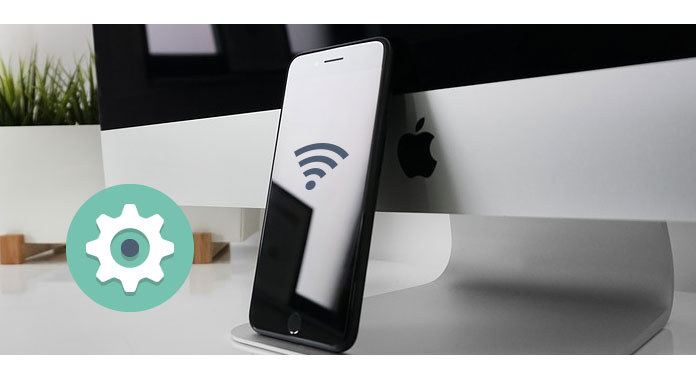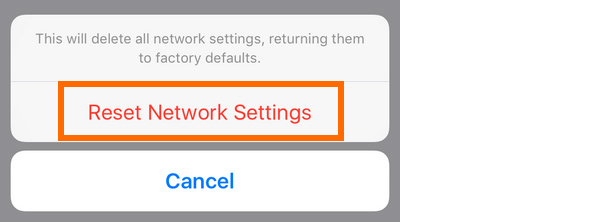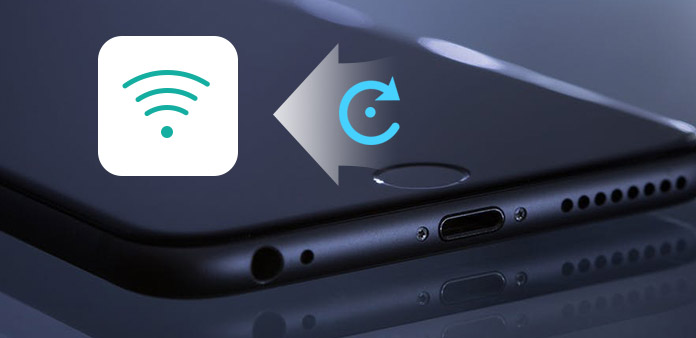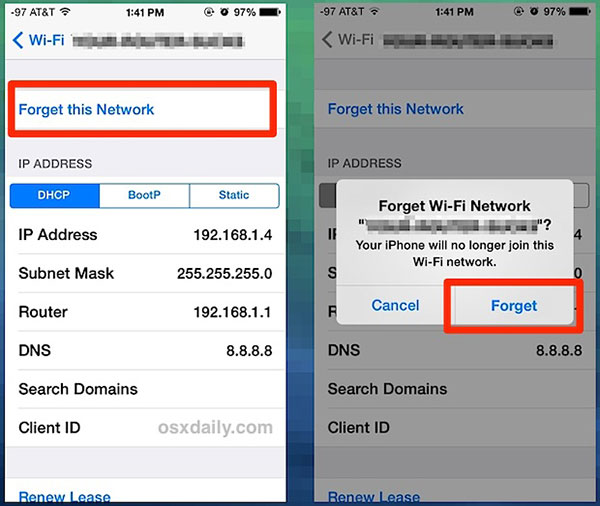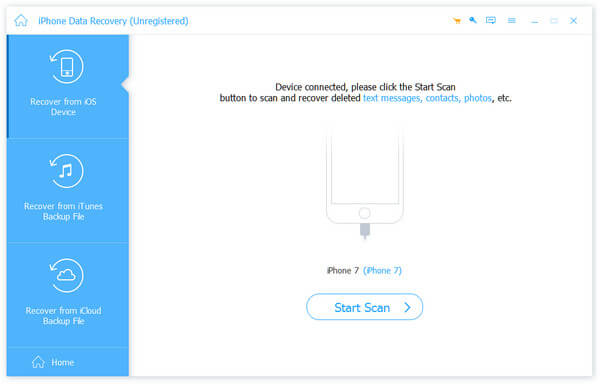что такое сброс настроек сети на iphone
Как сбросить настройки сети на iOS 15 и для чего это нужно?
iOS была в авангарде мобильных операционных систем с тех пор, как Apple запустила ее, выпустив первый iPhone еще в 2007 году. С тех пор операционная система претерпела многочисленные улучшения и добавлены новые функции в ее список функций. Недавним дополнением к iOS стала возможность выборочного сброса различных аспектов ОС.
Теперь это позволяет вам сбрасывать настройки, сеть, контент и многое другое отдельно, если у вас возникнут какие-либо проблемы. Сброс каждого из этих предпочтений по отдельности позволяет сузить круг решения, чтобы исправить вашу проблему, без необходимости перезагружать все устройство. Сталкивались ли вы с проблемами в сети? Тогда вы можете захотеть сбросить настройки сети на iOS 15. Вот все, о чем вам нужно знать.
Зачем сбрасывать настройки сети?
Сброс настроек сети может решить многочисленные проблемы с подключением вашего устройства. Если вы не можете подключиться к известной сети, если ваши DHCP-адреса не настроены должным образом, если вы не можете использовать собственный VPN или прокси-сервер, то все эти проблемы можно решить путем сброса настроек вашей сети.
Сброс настроек сети также может помочь устранить ошибки подключения для определенных приложений, перезапустить основные фоновые службы и, что более важно, позволить вам подключаться к сетям, к которым вы не можете подключиться. Сброс сетевых настроек также может помочь решить сетевые проблемы с вашей SIM-картой. Вы также можете решить проблемы APN и проблемы с подключением к данным, протестировав настройки сети в iOS 15.
Что происходит при сбросе настроек сети?
Сброс настроек сети, как следует из названия, сбросит все настройки сети до заводских значений. Любые обновления чипсета или Wi-Fi также будут возвращены к исходным версиям. Ваш телефон забудет все текущие конфигурации сети, включая настраиваемые VPN, прокси, настраиваемые серверы, настройки APN, пароли Wi-Fi и многое другое.
Сброс, следовательно, даст вам новый старт на вашем устройстве и поможет решить существующие сетевые проблемы на вашем устройстве.
Что нужно сделать резервную копию перед перезагрузкой сети
Как указано выше, ваше устройство в конечном итоге забудет о многом при перезагрузке сети. Следовательно, рекомендуется сделать резервную копию следующего, если у вас нет учетных данных, хранящихся в безопасном месте.
Кроме того, если вы не помните пароли или конфигурации для определенных сетей, мы рекомендуем вам не перезагружать сеть, пока у вас не будут под рукой необходимые данные. Это поможет вам подключить и настроить устройство как можно раньше после сброса без необходимости ждать и искать нужные учетные данные и информацию.
После того, как вы создали резервную копию необходимых данных, вы можете использовать приведенное ниже руководство для сброса настроек сети на iOS 15.
Как сбросить настройки сети на iOS 15
Откройте приложение «Настройки» и нажмите «Общие».
Прокрутите вниз и нажмите «Перенести или сбросить iPhone».
Выберите «Сбросить настройки сети».
Введите свой пароль, чтобы сбросить настройки сети и подтвердить свою личность. Теперь ваши сетевые настройки будут сброшены, и в зависимости от ваших настроек вашему устройству может потребоваться перезагрузка для завершения процесса. После перезагрузки устройства вы можете снова настроить все необходимые сети на своем устройстве.
Придется ли вам снова вручную вводить данные вашего сима?
Нет, в идеале вам не нужно снова вводить данные SIM-карты вручную. Apple имеет огромную базу данных настроек операторов мобильной связи для большинства провайдеров по всему миру. После обнаружения SIM-карты iOS 15 автоматически настроится в зависимости от доступных вам функций и плана, на который вы подписаны.
В некоторых случаях вы можете получить текстовое сообщение от своего сетевого провайдера, в котором описаны дополнительные действия для обеспечения надлежащего подключения вашей SIM-карты. Мы рекомендуем вам выполнить эти шаги как можно раньше, чтобы получить максимальную производительность от вашей сети. Некоторые провайдеры также могут пересылать вам пользовательские настройки APN, которые помогут вашему устройству работать с более высокой пропускной способностью.
Вот несколько часто задаваемых вопросов, которые приходят на ум при сбросе настроек сети в iOS 15. Мы надеемся, что они помогут прояснить некоторые вещи.
Сброс настроек сети на iPhone 13, iPhone 12 или любом другом iPhone
Приведенное выше руководство применимо практически ко всем iPhone с iOS 15 (даже старше), если вы хотите сбросить настройки сети.
Сбрасывать сетевые настройки — это плохо?
Нет, сброс настроек сети неплохо для здоровья вашего устройства. Это помогает очистить кеши и сбросить все настройки сети, что позволит вам начать все заново. Это может помочь вам решить проблемы с сетью на вашем устройстве и подключиться к сетям, которые больше не отображаются в списке или просто не позволяют вам подключиться.
Однако, поскольку сброс настроек сети приведет к удалению всех сохраненных паролей Wi-Fi, сетевых конфигураций и т. Д., Рекомендуется сделать необходимые резервные копии. Если ваше устройство находится под управлением вашей организации, мы рекомендуем вам получить необходимые параметры конфигурации у администратора перед сбросом настроек сети.
Что вы теряете при перезагрузке сети?
Вы потеряете следующее при сбросе настроек сети на устройстве iOS 15.
Вы потеряли побег из тюрьмы?
Нет, сброс настроек сети обычно не влияет на джейлбрейк. Однако каждый побег из тюрьмы использует другой эксплойт и может быть привязанным, частично привязанным или непривязанным.
В зависимости от вашей версии iOS и JB, который вы используете, вы можете потерять свой джейлбрейк, особенно если у вас полупривязанный. К счастью, у разработчиков обычно есть способ обойти такие предостережения, и вы найдете дополнительную информацию об этом на странице Wiki вашего Jailbreak.
Можете ли вы сбросить настройки сети, не теряя паролей Wi-Fi?
К сожалению, нет, сброс вашей сети приведет к удалению всех сохраненных и известных сетей Wi-Fi, а также их паролей. Мы рекомендуем вам сделать полную резервную копию всех ваших известных сетей, прежде чем приступать к сбросу настроек сети на вашем устройстве.
Мы надеемся, что этот пост помог пролить свет на сброс настроек сети на iOS. Если у вас возникнут какие-либо проблемы или у вас возникнут дополнительные вопросы, не стесняйтесь обращаться к нам, используя раздел комментариев ниже.
Сброс настроек сети на Apple iPhone
Пользователи iPhone, вне зависимости от их модели, время от времени могут наблюдать разного рода проблемы с работой сети – как мобильной, так и беспроводной (Wi-Fi). Чаще всего это проявляется в слишком медленной скорости передачи данных, плохом качестве связи, а то и полном ее отсутствии, что сопровождается сообщением «Нет сети» или «Поиск». Причин, по которым подобное происходит, существует немало, а характер их происхождения бывает как аппаратным, так и программным. Наиболее простым решением, к которому в данном случае стоит прибегнуть в первую очередь, является сброс сетевых настроек, о чем мы далее и расскажем.
Сбрасываем сетевые настройки айФон
Прежде чем приступить к рассмотрению того, каким образом на iPhone осуществляется сброс настроек сети, следует обозначить последствия данного действия. Во-первых, потребуется заново вводить пароль от Wi-Fi, к которому (которым) вы подключались ранее (к счастью, эти данные сохраняются в iCloud, а также могут быть «подтянуты» с другого Apple-устройства, при условии наличия такового). Во-вторых, если передача данных по сотовой связи вами настраивалась вручную и/или посредством файла конфигурации, который некоторые операторы все еще могут отправлять в виде Push-уведомлений, эти значения потребуется задавать повторно. В-третьих, если на устройстве использовался VPN (не стороннее приложение, а самостоятельно настроенная сеть), его тоже нужно будет настраивать с нуля.
Важно! Если такая необходимость имеется, отдельно запишите пароль от беспроводной сети, параметры мобильного интернета и ВПН – эти данные указаны в соответствующих разделах «Настроек».
введите код-пароль для подтверждения своих намерений,
а затем коснитесь надписи «Сбросить настройки» внизу экрана, чтобы инициировать начало этой процедуры.
Теперь, когда параметры сети сброшены к своим исходным значениям, вы можете проверить работоспособность модулей сотовой и беспроводной связи – для этого попробуйте позвонить кому-то или отправить сообщение, воспользоваться мобильным интернетом и Wi-Fi. Повторимся, пароль для доступа к последнему может потребоваться указать заново.
Если сброс настроек не устранил проблемы с работой сети
Как и было сказано во вступлении статьи, сброс настроек сети может быть полезен в тех или иных случаях, однако панацеей от всех бед данная процедура точно не является. Вполне возможно, что в процессе эксплуатации iPhone вы столкнулись с более конкретной, а не обобщенной проблемой – например, телефон перестал подключаться к Wi-Fi, но исправно работает с мобильным интернетом, он начал терять связь или не получает SMS. На нашем сайте есть ряд статей, в одной из которых вы точно найдете гарантированно эффективное решение – просто перейдите по той из представленных ниже ссылок, описание которой соответствует вашей ситуации.
Заключение
Нет ничего сложного в том, чтобы выполнить сброс настроек сети на iPhone. Единственный нюанс заключается в необходимости (не всегда обязательной) сохранения данных, необходимых для подключения к Wi-Fi и/или мобильному интернету.
Помимо этой статьи, на сайте еще 12450 инструкций.
Добавьте сайт Lumpics.ru в закладки (CTRL+D) и мы точно еще пригодимся вам.
Отблагодарите автора, поделитесь статьей в социальных сетях.
Как сбросить или восстановить iPhone
Когда и зачем это нужно делать.
Мы получаем много вопросов от вас касательно сброса и восстановления данных на iPhone и iPad. Существующие инструкции со временем теряют свою актуальность, предлагаем самую свежую информацию с полезными комментариями.
Эта инструкция рекомендуется тем, кто:
Cброс iPhone

Внимание! Все описанные процессы в данной инструкции являются необратимыми. Вернуть данные после сброса возможно только при наличии актуальной резервной копии.
Под сбросом устройства мы подразумеваем удаление с iPhone или iPad определенных настроек, данных или контента.
Как сделать сброс iPhone
Перед выбором следует знать, что означает каждый из пунктов.
1. Сбросить все настройки
Зачем делать: если что-то пошло не так, перестала работать какая-то функция, перемудрил с параметрами и хочешь быстро вернуть их к изначальному виду.
Что сотрется: сбрасываются все параметры системы на значения по-умолчанию. При этом на устройстве остается весь контент и пользовательские данные (контакты, смс, фото, приложения заметки и т.д.).
2. Стереть контент и настройки
Зачем делать: если решил продать или отдать свое устройство в пользование другому человеку (не забудь потом выйти из своей учетки Apple ID).
Что сотрется: удаляются не только параметры, но и все пользовательские данные. Устройство окажется в состоянии «из коробки». Никаких следов присутствия на нем не окажется.
3. Сбросить настройки сети
Зачем делать: при наличии проблем с подключением к сети, проблемах с передачей данных или приемом сигнала.
Что сотрется: все сетевые параметры, настройки мобильного оператора, данные о Wi-Fi сетях, пароли подключений, VPN-соединения и т.п.
4. Сбросить словарь клавиатуры
Зачем делать: если iPhone узнал несколько плохих слов (при указании вариантов автоматической коррекции были допущены ошибки).
Что сотрется: все данные, которые были внесены в словарь автокоррекции за время работы с устройством.
5. Сбросить настройки «Домой»
Зачем делать: если потерял стандартное приложение или просто хочешь вернуть первозданный вид рабочего стола.
Что сотрется: ничего. Изменится лишь расположение иконок на рабочем столе, стандартные приложения займут исходные места на первых двух экранах.
6. Сбросить геонастройки
Зачем делать: при запуске некоторые программы спрашивают разрешение на использование данных о геопозиции. Если дал кучу ненужных разрешений или запретил доступ нужным, можно одним махом сбросить все эти параметры.
Что сотрется: все настройки геолокации приложений.
Восстановление iPhone
Под восстановлением iPhone мы подразумеваем загрузку на устройство чистой прошивки или сохраненной ранее резервной копии. Бекап может храниться на компьютере с установленной программой iTunes или в iCloud. Разумеется, что резервная копия не появится сама собой и произвести процесс восстановления можно только при наличии таковой.
Восстановление прошивки в iTunes

Зачем делать: если iPhone или iPad перестал включаться, постоянно перезагружается или странно себя ведет. Бывает такое крайне редко, но восстановление прошивки помогает практически всегда.
Что сотрется: при обычном восстановлении прошивки на устройстве не останется ничего, получите устройство с последней актуальной версией iOS в состоянии «из коробки».
Такую процедуру следует делать лишь в случае, если нет резервной копии с данными, настройками, контактами и т.п. Чтобы запустить восстановление делаем следующее:
Восстановление из резервной копии в iTunes

Зачем делать: когда нужно вернуть устройство в рабочее состояние с минимальной потерей данных на нем или загрузить бекап за определенную дату.
Что сотрется: сотрутся лишь изменения (контакты, настройки, приложения, контент), которые были произведены за время после создания резервной копии.
Так делается восстановление из резервной копии через iTunes:
Восстановление из резервной копии в iCloud

Зачем делать: когда нужно вернуть устройству работоспособность, но по определенным причинам нет возможности использовать компьютер.
Что сотрется: аналогично предыдущему пункту.
Единственным способом восстановить данные из бекапа iCloud является ассистент настройки системы. Для его использования необходимо стереть все содержимое устройства (Стереть контент и настройки из меню Сброс) и настроить его снова выбрав пункт Восстановить из копии iCloud.
Вот такие манипуляции можно произвести с устройством для удаления определенных данных или восстановления работоспособности.
Артём Суровцев
Люблю технологии и все, что с ними связано. Верю, что величайшие открытия человечества еще впереди!
Как сделать iPhone сбросить настройки сети
Во время использования вашего iPhone вы часто можете получить доступ к различным проблемам. Больше всего вас будут беспокоить проблемы с сетью. Плохая сеть приведет к потере контакта с внешним миром. Если ваш iPhone не подключится к сети Wi-Fi? Если ваше устройство iOS показывает «Нет службы» или «Поиск»? Возможно, вам придется сбросить настройки сети на iPhone. Тут встает вопрос, как заставить iPhone сбросить настройки сети?
Если у вас возникли проблемы с Wi-Fi или сотовой связью, которые вы не смогли решить другими способами, попробуйте сбросить настройки сети iPhone. Этот процесс даст вам возможность с нуля и получить хорошее сетевое соединение. Вы можете следовать следующему руководству для сброса настроек сети на iPhone.
iPhone Сброс настроек сети
Как сбросить настройки сети iPhone
При выборе сброса настроек сети на iPhone все сети Wi-Fi / сотовой связи будут удалены, а настройки сети по умолчанию восстановлены. Сброс настроек сети iPhone, проблемы могут быть успешно решены.
Шаг 1 Разблокируйте свой iPhone и откройте Параметры приложение
Шаг 2 Найдите и нажмите на Общие.
Шаг 3 Прокрутите вниз, чтобы найти Сбросить и коснитесь его.
Шаг 4 Выберите Сброс настроек сети на Сбросить интерфейс. Тебе надо введите свой пароль если у вас есть пароль.
Шаг 5 Нажмите Сброс настроек сети еще раз, чтобы подтвердить операцию.
Всего за несколько нажатий вы можете легко сбросить сетевые настройки iPhone. После сброса сети iPhone проблема с неработающей сетью iPhone исчезнет.
Лучший iOS Data Manager, который вы, возможно, захотите узнать
Что такое сброс настроек сети
Что действительно происходит, когда вы делаете сброс сети на iPhone? Сброс настроек вашего iPhone на самом деле просто возвращает все сетевые настройки к заводским настройкам по умолчанию. Также сбрасывает настройки сотовой связи. Если вы не можете установить сотовую связь там, где, как вы думаете, вам это удастся, это может быть полезно в качестве крайней меры для устранения неполадок. Для некоторых операторов мобильной виртуальной сети вам разрешается вручную настраивать имя точки доступа (APN) и настройки службы мультимедийных сообщений (MMS). В этом случае вам может понадобиться настроить их снова.
Что нужно сделать перед перезагрузкой сети iPhone
1. Убедитесь, что Wi-Fi включен, и вы можете видеть сеть.
2. Вы можете увидеть рекомендации Wi-Fi под именем Wi-Fi. Вам необходимо проверить наличие проблем с сетью Wi-Fi.
3. Проверьте ваши кабели и соединения.
4. Убедитесь, что маршрутизатор включен, и вы находитесь в пределах досягаемости.
В этой статье мы в основном говорим о сбросе настроек сети на iPhone. Мы покажем вам простой способ сделать это. Кроме того, мы даем вам общее представление о том, что сброс iPhone сетевые настройки на самом деле. Надеюсь, вы сможете избавиться от проблем с сетью iPhone после прочтения этого поста.
Что вы думаете об этом посте.
Рейтинг: 4.8 / 5 (на основе голосов 140)
11 июня 2018 г. 14:00 / Обновлено Луиза Уайт в Мобильный перевод
Что такое электронная почта iCloud? Как изменить электронную почту iCloud? Как сбросить электронную почту iCloud на ПК / Mac? Найдите лучшие ответы в этом посте.
Хотите сделать замену батареи iPhone 5? Вы можете узнать, как заменить батарею iPhone 4 / 4S / 5 / 5c / 5s / 6 / 6s в этом посте.
Хотите совершать звонки с помощью бесплатного приложения для звонков? Мы перечисляем 8 лучших приложений для звонков по WiFi, которые вы можете выбрать.
Авторские права © 2021 Aiseesoft Studio. Все права защищены.
Как восстановить настройки сети на iPhone
Иногда пользователи iPhone могут столкнуться с проблемами Wi-Fi или сотовой связи, хотя они ничего не изменили. В это время многие пользователи возьмут свой iPhone в магазин Apple и попросят поддержать технологию. Собственно, вы можете решить эту проблему самостоятельно, сбросив настройки сети iPhone. Прежде чем перезагружать сетевые настройки на iPhone, вам лучше понять влияние процесса в первую очередь. В настройках сброса сети будут сброшены все сетевые настройки вашего iPhone, включая настройки сотовой сети и Wi-Fi. Поэтому это полезно, если вы не можете подключиться к активной сотовой сети.
Сброс сети на iPhone также уничтожит операторов мобильной виртуальной сети, поэтому вам необходимо настроить имя точки доступа и службу мультимедийных сообщений вручную. Если вы используете крупных поставщиков мобильных серверов, это произойдет автоматически. Более того, все сети Wi-Fi и VPN будут очищены. Вам необходимо сбросить эти настройки. Тогда эти новые соединения свергнут проблемные.
1. Как сбросить настройки сети на iPhone
Когда сеть вашего iPhone не работает, независимо от Wi-Fi или сотовой связи, первое, что вам нужно сделать, это сбросить настройки сети на iPhone.
Разблокируйте свой iPhone и откройте приложение «Настройки» на главном экране.
Выберите Сброс настроек сети опцию.
Появится экран проверки и попросит ввести пароль.
После проверки вам нужно нажать Сброс настроек сети снова в диалоговом окне подтверждения.
Решение Проблем
В этом разделе мы расскажем, как исправить различные проблемы, связанные с сетевыми подключениями. Какая бы проблема ни была для ваших сетевых настроек, вы всегда можете найти решение из раздела.
2. Конкретная сеть Wi-Fi не работает
Если вы не можете подключиться к определенной сети Wi-Fi, вы можете предпринять некоторые простые действия для устранения этой проблемы.
Вы должны проверить, открывается ли Wi-Fi. Иногда вы не можете подключиться к сети Wi-Fi, просто потому, что вы забыли включить маршрутизатор.
Если с вашим маршрутизатором нет проблем, обратитесь к своему iPhone и откройте Параметры приложение
Если проблема все еще существует, заводские настройки сети iPhone.
После выполнения описанных выше шагов вы можете успешно подключиться к этой сети Wi-Fi. Если он все еще не работает, попробуйте перезапустить маршрутизатор или вызвать поставщика вашего маршрутизатора.
3. Нет службы или сотовой сети
Если вы обнаружите, что на экране iPhone не отображается «Сервис» или вы не можете подключиться к сотовым данным, вы должны сначала проверить, находитесь ли вы в зоне покрытия сотовой сети. И путешественники должны убедиться, что ваши iPhone настроены для роуминга данных. Если проблема все еще возникает, вы можете предпринять следующие действия, чтобы исправить ее самостоятельно.
Перезагрузите iPhone: нажмите Режим сна / Пробуждение пока не появится сообщение об отключении питания. Затем вы можете отключить iPhone. Подождите несколько секунд, снова нажмите клавишу «Сон / пробуждение», пока на экране не появится логотип Apple.
Обновить настройки несущей: подключите свой iPhone к Интернету. Откройте приложение «Настройки» и перейдите к Общие вариант. Находится в О нас и активируйте процесс обновления Carrier, если есть обновление.
Проверьте SIM-карту: выключите iPhone. Выньте свою SIM-карту и верните ее обратно. Запустите свой iPhone. Если знак Не обслуживается исчезает и доступно сотовое соединение, это означает, что ваша SIM-карта была свободной.
Обновление iOS: запуск Параметры приложение на главном экране. Идти к Общие вариант и открытый О нас стр. Обновите свой iPhone до последней версии iOS.
Сбросьте настройки сети на iPhone. Если ваш iPhone по-прежнему не может подключиться к сотовым данным, вы должны позвонить своему Перевозчику.
4. iPhone не отвечает и как его исправлять
Как сбросить настройки сети
Подключите iPhone к компьютеру с помощью кабеля и запустите iOS System Recovery.
После успешного подключения iOS System Recovery автоматически обнаружит ваш iPhone.
Нажмите кнопку «Пуск», чтобы открыть окно проверки. Вам нужно проверить правильность информации вашего iPhone.
После проверки нажмите «Восстановить», чтобы начать сброс настроек сети iPhone. В противном случае вам нужно ввести правильную информацию вручную.
Затем вы можете контролировать процесс сброса в реальном времени.
Когда процесс завершится, последняя версия iOS будет установлена на ваш iPhone. Вы можете начать и сбросить настройки сети на iPhone.
Заключение
В этой статье рассказывается, как сбросить настройки сети iPhone. Когда вы обнаружите, что iPhone не может подключиться к Wi-Fi или сотовой сети, вы можете предпринять простые шаги для исправления сетевых настроек самостоятельно. Помимо перезагрузки сети, в этой статье также приводятся некоторые рекомендации, когда вы сталкиваетесь с различными проблемами, связанными с сетью. И окончательным решением для перезагрузки сетевых настроек iPhone является Tipard iOS System Recovery. Восстановление системы iOS особенно полезно, когда ваш iPhone тормозит или другие способы недействительны. Кроме того, iOS System Recovery может помочь вам восстановить все данные на вашем iPhone после сброса. Таким образом, вы не потеряете никаких данных.
Если вы забыли исходный код ограничения доступа, вы можете проверить лучшие методы 3 для сброса пароля на iPhone.
Если у вас есть какие-либо запросы, чтобы восстановить IPad до заводских настроек, вы можете проверить несколько способов сброса iPad и стереть информацию с iPad за одну минуту.
Прокрутите вниз для нашего быстрого руководства о том, как восстановить заводские настройки iPhone, вам нужно всего лишь потратить 10 секунд, чтобы перезагрузить iPhone и ускорить его после прочтения.
Пароли могут быть трудно иметь в виду. Таким образом, так много людей забывают пароль iTunes или пароль Apple ID, проверяют способы сброса пароля iTunes.